Medan så många inställningar och verktyg finns tillgängliga på våra datorer ibland, slår det ibland inget bra gammaldags kommandoradsverktyg 2 Nätverk Kommandoradsverktyg Alla borde veta 2 Nätverk Kommandoradsverktyg Alla borde veta varje datoranvändare oavsett vilket operativsystem du använder, borde veta dessa kommandoradsverktyg. Läs mer . Detta är särskilt viktigt för nätverksinformation, oavsett vilket operativsystem du är på.
Ett av de viktigaste systemen på webben är domännamnssystemet, eller DNS. Detta matchar vänliga webbplatsnamn till IP-adresser, så när du går till google.com vet din webbläsare vilken IP-adress som ska begäras.
DNS fungerar vanligtvis utan hitch, men eftersom det är cachet, kan det ibland fastna eller peka på en adress som är föråldrad. När det händer kan du se att DNS-relaterade felmeddelanden dyker upp på varje webbplats du försöker besöka, eller kanske bara några.
I Mac OS X kan du enkelt rensa DNS-cachen för att få ett nytt försök i bara några steg. Först måste du öppna en Terminal 4 Coola saker du kan göra med Mac Terminal 4 Coola saker du kan göra med Mac Terminal Terminalen är Mac OS X analog av Windows-kommandotolken, eller CMD. Det är ett verktyg, som du förmodligen redan vet, som låter dig styra din dator med hjälp av textkommandon, i motsats till ... Läs mer. Det snabbaste sättet att göra detta är att trycka på Command + Space för att öppna Spotlight-sökning. Skriv Terminal och tryck på Retur för att starta en kommandorad.
Kommandot här skiljer sig något beroende på vilket OS du kör. Klicka på Apple-logotypen längst upp till vänster på skärmen och välj Om den här datorn för att ta reda på vilken version av OS X du har installerat.
Om du är OS X Yosemite version 10.10.4 eller nyere (inklusive El Capitan), är kommandot som följer:
sudo killall -HUP mDNSResponder Kör OS X Mavericks version v10.9.5 eller tidigare? Kommandot du behöver är:
sudo killall -HUP mDNSResponder Fortfarande kör Snow Leopard? Det är nog dags att uppgradera din Mac 4 Tecken Det är dags att byta ut din Mac 4 Tecken Det är dags att byta ut din Mac Det är vanligtvis ganska uppenbart när det är dags att byta ut datorn, men bara om du är osäker på att fyra tecken på att det kan vara tid för en resa till Apple Store. Läs mer ! Därefter använder du det här kommandot:
sudo dscacheutil -flushcache Clearing DNS kan inte skada en sak, så oroa dig inte för missbruk av det här kommandot. Ge det ett försök nästa gång du felsöker anslutningsproblem!
Behöver du någonsin rensa DNS-cacheminne för att lösa fel? Låt oss veta hur ofta du ser detta fel i kommentarerna!
Bildkrediter: argus via Shutterstock.com

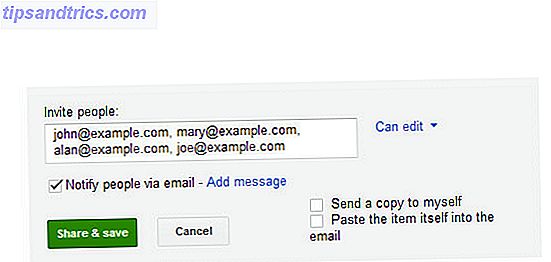
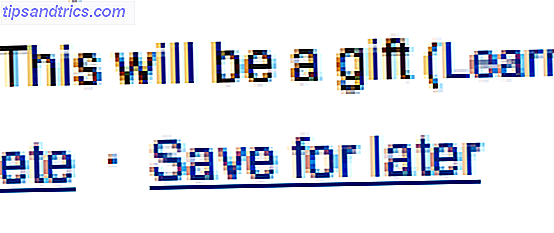
![Ubisoft DRM-skärmar Hårdvara, lås efter tre aktiveringar [Nyheter]](https://www.tipsandtrics.com/img/internet/401/ubisoft-drm-monitors-hardware.jpg)